Olyan alkalmazásindítót keres, amely többmonitoros támogatással támogatja a programok indítását mind az elsődleges, mind a másodlagos monitorokról? Launchbar egy frissen sült nyílt forráskódú alkalmazásindító, amely számos funkciót üzemeltet, és lehetőséget ad arra, hogy parancssori argumentumokat adjon meg a leggyakrabban használt alkalmazások funkcionális viselkedésének testreszabásához. Ami elérhetővé válik a többi elérhető alkalmazásindítóval szemben, az az, hogy támogatja a többmonitoros beállításokat; A Konfigurációs konzol segítségével megadhatja azt a monitorot, ahonnan a menüt szeretné megnyitni a megadott alkalmazások eléréséhez. Csakúgy, mint bármely más alkalmazásindító, lehetővé teszi almenük létrehozását az alkalmazások különböző csoportokba rendezésére. A menüspecifikus testreszabásokon kívül opciókkal is rendelkezik, amelyek beállíthatják az indító sáv átlátszóságát, beállíthatják az indító sáv méretét, valamint az opciók menüjét. Sajnos nem támogatja egyidejűleg több alkalmazás indítását, de létrehozhat egy kötegelt szkriptfájlt, amely tartalmazza az alkalmazások helyét, és felveheti a menübe. Tartalmaz továbbá egy lehetőséget az alkalmazás folyamat prioritásának beállítására, amelyet az alkalmazás minden alkalommal alkalmaz, amikor elindítja az indító sávon.
Mielőtt elindítaná az indító sávotalkalmazáshoz nyissa meg a Beállítások ablakot a tálcamenüből. Ez lehetővé teszi a több monitor beállításainak konfigurálását, valamint az indító sávon megadhatja azokat az alkalmazásokat, amelyeket el szeretne indítani. Ha alkalmazásokat szeretne hozzáadni a Launchbar-hoz, válassza a lehetőséget Menü fülre, és kattintson a program hozzáadása ikonra (a másodika tetején) a jobb oldali ikon panelen. Írja be az alkalmazáshoz beállítani kívánt nevet, adja hozzá az alkalmazás útvonalát a Tallózás gombra kattintással, írja be az alkalmazás argumentumait (ha szükséges), majd állítsa be az alkalmazás folyamat prioritását. Ha minden a helyén van, kattintson az Alkalmaz gombra. Miután hozzáadta az alkalmazás elérési útvonalait, a fel és le gombokkal helyezze át az alkalmazáslistát. Almenü hozzáadása a sáv menü indításához egyszerű. Csak nyomja meg a mappa hozzáadása ikonra, és írja be a menü nevét. A létrehozás után hozzáadhat alkalmazásokat, és átrendezheti azokat az almenüben.

Az Általános lapon látható a csatlakoztatott elrendezésekijelző monitorok. Itt kiválaszthatja a képernyő széleit, ahová az indító sávot el kívánja helyezni, beállíthatja a sáv átlátszóságát és a menü skáláját. Az alkalmazás leginkább figyelemre méltó aspektusa az, hogy lehetővé teszi a kijelző monitorok több képernyő szélének beállítását. Beállíthatja például az elsődleges monitor jobb szélét, és kiválaszthatja a másik csatlakoztatott képernyőmonitor felső, jobb és bal oldalát. Ez egy piros sávot mutat a képernyők meghatározott oldalain, lehetővé téve az indító sáv megjelenítését az alkalmazások eléréséhez.
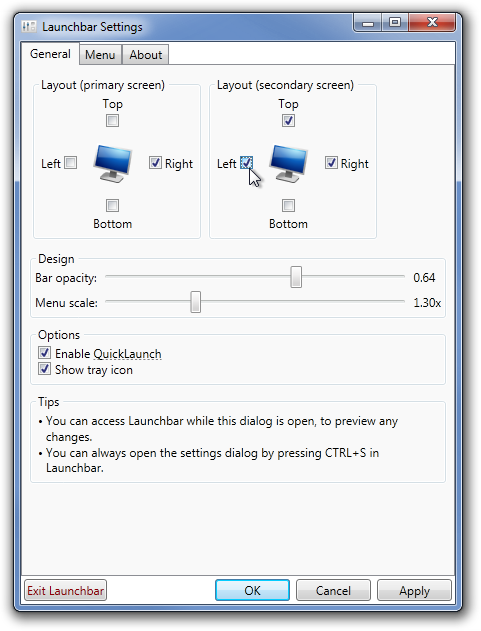
A beállítások alkalmazásához és a párbeszédpanel bezárásához kattintson az OK gombra. Most lépjen a megadott képernyő szélére, és jobbra a piros sávot, hogy megjelenjen az indító sáv.
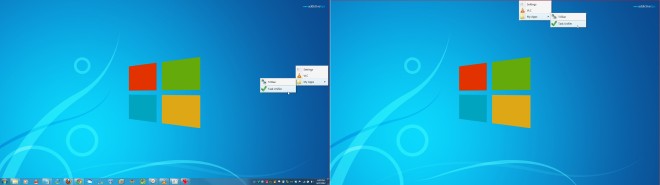
A Launchbar egy hordozható alkalmazás, amely Windows XP, Windows Vista és Windows 7 rendszereken működik, feltéve, hogy .Net Framework 4.5 telepítve van.
Töltse le a Launchbar alkalmazást













Hozzászólások